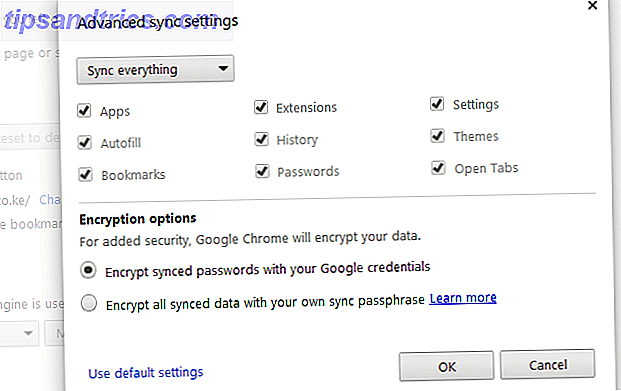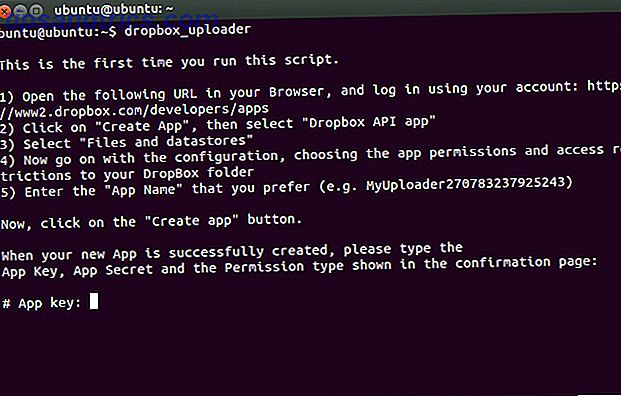Wenn ein kritischer Bestandteil Ihres Computers nicht mehr funktioniert Wie ein beschädigter Laptop zu beheben und zu reparieren Wie ein beschädigter Laptop zu beheben und zu reparieren Laptops haben eine eher kurze Lebensdauer. Sie sind innerhalb von Wochen nach der Veröffentlichung veraltet, sie sind notorisch schwer zu verbessern oder zu reparieren, und von Natur aus unterliegen sie allmählichem Verfall oder tödlichem ... Lesen Sie mehr, es ist extrem frustrierend. Sie möchten keine Zeit mit Arbeiten verschwenden, und es kann lange dauern, sie für professionelle Reparaturen einschicken zu müssen.
Wenn Sie der Besitzer eines MacBook Pro sind und ein Problem mit Ihrem Trackpad nicht funktioniert, finden Sie hier eine Kurzanleitung, die Ihr Problem verschwinden lassen könnte.
Wählen Sie zuerst das Apple-Menü und dann Systemeinstellungen . Klicken Sie auf die Kategorie Barrierefreiheit und wählen Sie dann Maus & Trackpad in der linken Seitenleiste. Wählen Sie Trackpad Options, um das gewünschte Menü zu erreichen.
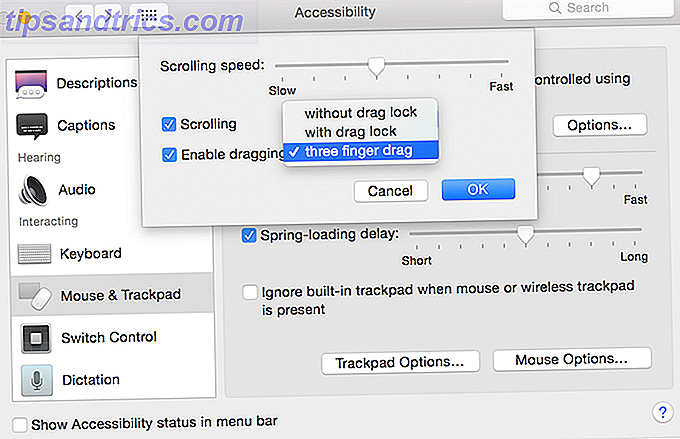
Aktivieren Sie die Einstellung Ziehen aktivieren. Wenn es nicht aktiviert ist, klicken Sie darauf, um das Kontrollkästchen zu aktivieren. Wählen Sie im Popup-Menü daneben drei Finger ziehen . Dies ist eine Eingabehilfeeinstellung, mit der Sie mit drei Fingern auf dem Trackpad Fenster um den Bildschirm bewegen können.
Eines unserer Teammitglieder berichtete, dass das Aktivieren dieses Einstellungselements auf seinem 2012 MacBook Pro den Klick nicht funktionierte. Und wenn Sie ein tiefer liegendes Hardwareproblem haben, können Sie mit dieser Option zumindest problemlos klicken und ziehen.
Wenn dies für Sie nicht funktioniert, müssen Sie auf unsere anderen MacBook Trackpad Tipps zur Fehlerbehebung gehen MacBook Trackpad funktioniert nicht? Einige Tipps zur Fehlerbehebung MacBook Trackpad funktioniert nicht? Einige Tipps zur Fehlerbehebung Eine der häufigsten Beschwerden unter MacBook-Benutzern ist ein fehlerhaftes Trackpad. Lassen Sie uns einige Tipps zur Fehlerbehebung und Problemumgehungen durchgehen, damit Ihr Mac wieder verwendbar ist. Weiterlesen . Hoffentlich ist es eine einfache Lösung für Sie! Und für andere Mac-Probleme, sehen Sie sich unsere Schnellkorrekturen für häufige Probleme an 11 Schnellkorrekturen für häufige Mac-Probleme und Quirks 11 Schnellkorrekturen für häufige Mac-Probleme und -Quicks Wussten Sie, dass viele der üblichen Mac-Probleme und -Quirks einfach behoben werden können? durch Ändern einiger Einstellungen? Weiterlesen .
Hat das dein Trackpad-Problem behoben? Teilen Sie alle anderen Korrekturen, die Sie in den Kommentaren gefunden haben!
Bildquelle: Chriskowalskowski über Shutterstock